O que é necessário começar ?🤔
- 💻Um Computador
- 🌐Internet
Como fazer:
Para realizar a configuração da Catraca Top Data, vamos dividir em 2 processos:
Primeiro processo é definir um endereço IP fixo no computador que será instalado o programa Tecnofit Catraca, veja os passos a seguir:
- Pesquise por “Painel de Controle” No menu iniciar;
- Dentro do painel, clique na opção “Rede e Internet” conforme imagem abaixo;
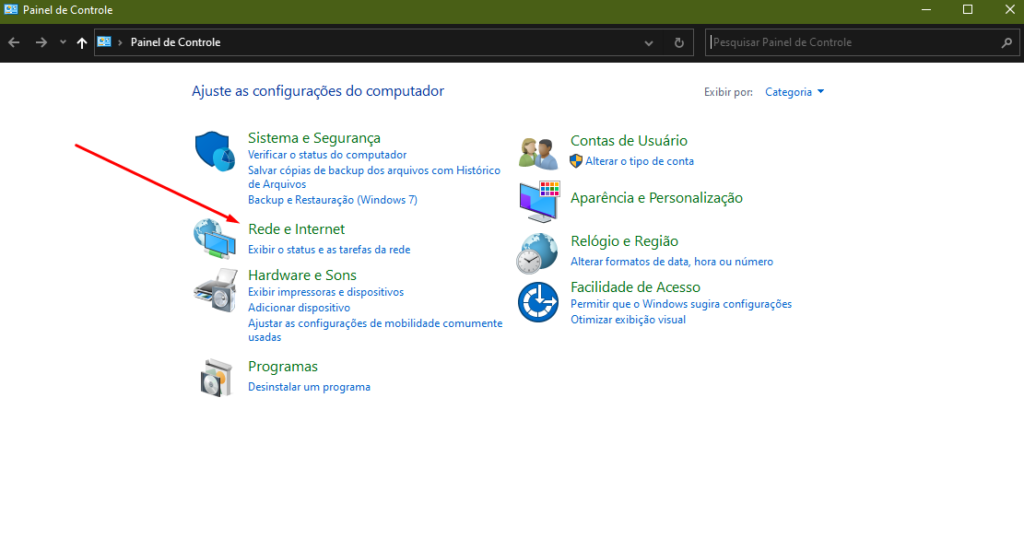
- Agora clique em “Central de Rede e Compartilhamento”;
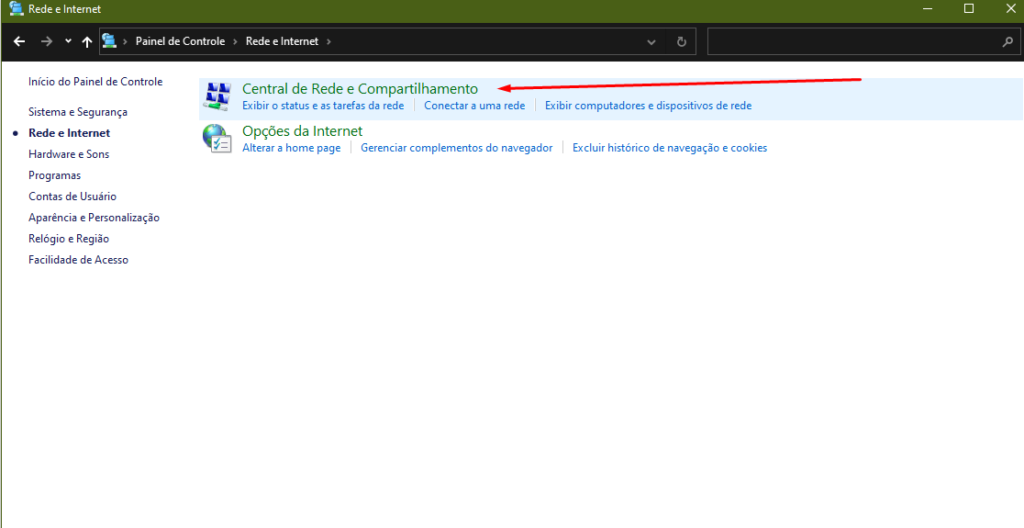
- E clique em “Alterar as configurações do adaptador”;
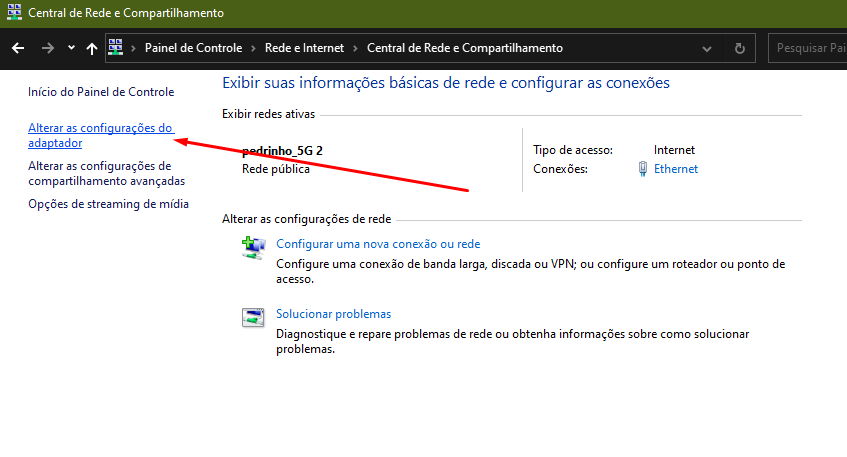
- Em seguida clique duas vezes no ícone “Wi-fi” se o computador estiver conectado em rede sem fio, ou em “Ethernet” se o computador estiver conectado no cabo de rede;
- Após clicar em uma das opções, vai ser exibido uma tela onde ao clicar no botão “Detalhes“, irá apresentar os dados de “IP” do roteador e computador;
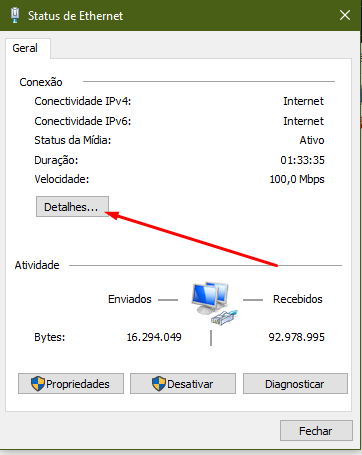
- Localize a informação do “Endereço IPV4“, este é o IP da sua máquina que iremos deixar como “Fixo“;
- Anote o “Endereço IPV4” e “Gateway Padrão IPV4“;
- Clique no botão fechar na tela de “Detalhes“, volte a tela anterior e clique em “Propriedades“;
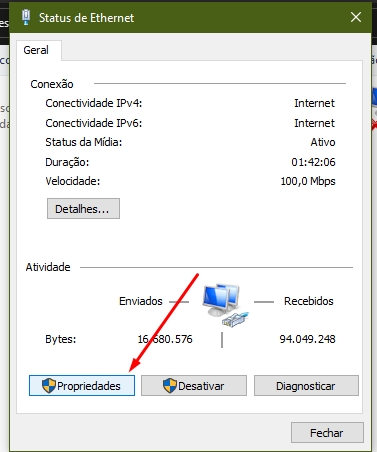
- Agora clique duas vezes na opção “Protocolo IP versão 4 (TCP/IPv4)”;
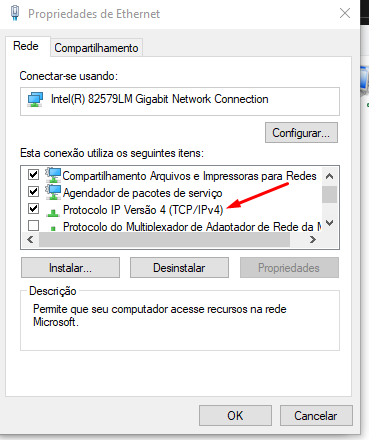
- Irá abrir uma pequena tela. Verifique se ela tem algum preenchimento. Se estiver toda preenchida, apenas anote o “Endereço IP” para usarmos posteriormente;
Caso não tenha nada preenchido, siga estes passos:
1. Clique em “Usar o Seguinte Endereço IP“;
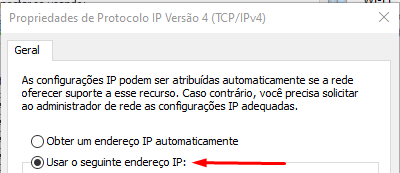
2. Em “Endereço IP“, coloque o número do “Endereço IPV4” que você anotou;
3. Em “Máscara de Sub-rede“, coloque “255.255.255.0“;
4. Em “Gateway Padrão”, coloque o número do “Gateway Padrão IPV4” que você anotou;
5. Agora clique em “Usar os seguintes endereços de servidor DNS”;

6. Em Servidor DNS preferencial digite “8.8.8.8“;
7. Em Servidor DNS alternativo, digite “8.8.4.4“.
- Feitos os passos acima, clique em “OK” e pode fechar essas configurações.
Segundo processo, agora com a numeração do IP do seu computador, é necessário configurar o painel da catraca, siga os passos a seguir:
- Desligue sua catraca da energia;
- Ligue a Catraca segurando o botão “OK“;
- Vai ser exibido a opção “Linguagem“, escolha “Português” e aperte “Ok“;
- Na próxima tela vai pedir para apagar a memória, então aperte “ESC“;
- A próxima opção será “Número do Inner” – o número de identificação do equipamento se tiver mais de uma catraca, então digite “001“;
- Na próxima opção, digite o “IP do Servidor”, que é o IP do computador que você configurou anteriormente;
- A próxima opção será “Ip Fixo”, clique em “OK“. Se não estiver habilitada esta opção, toda vez que a catraca for desligada vai ser atribuído automaticamente um novo endereço IP para o equipamento, e essa configuração terá que ser refeita;
- Na próxima opção, “IP do Inner”, é necessário definir um endereço IP para a catraca. Se por exemplo o endereço IP do computador for 192.168.0.50, no IP do inner digite 192.168.0.199 e em seguida confirme com “OK“;
- Na próxima tela, será solicitada a “Máscara de Sub-rede”, então digite “255.255.255.000”, em seguida confirme com “OK“;
- A próxima será “Gateway padrão”, basta confirmar com “OK“;
- Na opção seguinte, em “Padrão cartão“, selecione a opção “Padrão Livre ou PL”;
- Em seguida defina “Catraca” em “Tipo do equipamento” e pressione “OK“;
- A próxima opção será “modelo equipamento“. As opções seguintes serão mostradas: FLEX, FIT, TOP, e REVOLUTION, se souber seu modelo informe aqui. Caso contrário, selecione “REVOLUTION”;
- Depois, será apresentada a opção “Possui Biometria“. Caso o leitor biométrico seja embutido na catraca, marque a opção “Sim“. Se for um leitor externo conectado ao computador ou se a catraca não possui leitor de biometrias, marque a Opção “Não“.
- Finalizando, irá aparecer na tela do equipamento a mensagem “Configuração Local OK“.
Este é o processo padrão TopData. Alguns modelos podem apresentar as seguintes opções:
- Se perguntar por “Porta Padrão“, pressione “Confirma“;
- Se perguntar por “Sem Gateway“, pressione “OK“;
- Se perguntar se “Possuí Urna“, pressione “ESC” ou “Não“;
- Se perguntar por código “ASP Padrão“, clique em “Sim” ou “Confirma“.
Em seguida, abra o Tecnofit Catraca e verifique se a conexão da catraca vai estabelecer.
Feito isso, a configuração da Catraca Top Data foi finalizada